怎么用PS给人脸磨皮美白
时间:2017-11-12 09:35:14 魔新豆网
工具/材料
Photoshop
操作方法
打开PS软件然后把需要美白的图片拖拽进去.
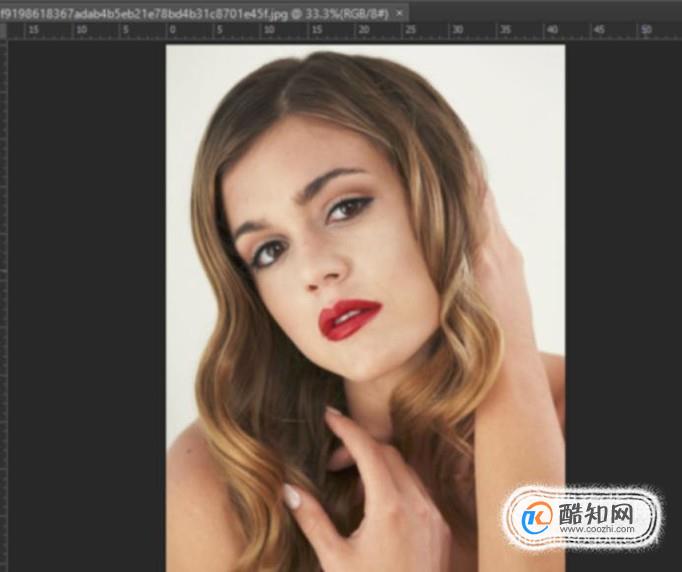
可以在如图的选项里右击"图层0",复制图层,会出现"图层0副本"的图层
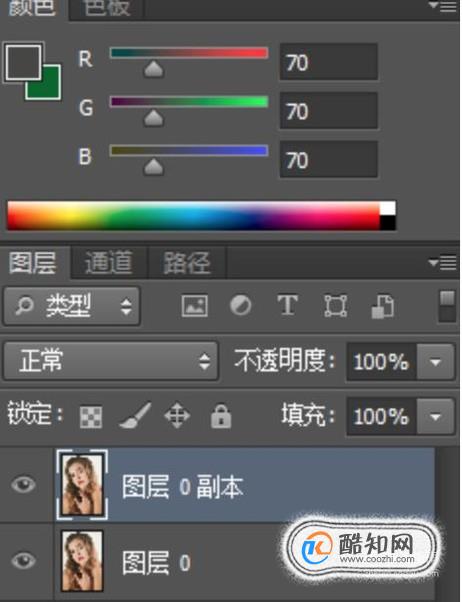
然后,选择"滤镜-模糊-高斯模糊命令",然后可以设置模糊半径的数值.推荐使用"20".
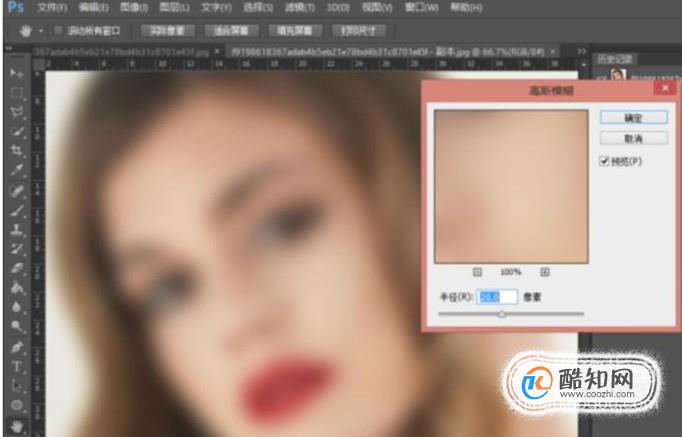
然后在添加黑色图层蒙版.选择图层0副本的图层,按Alt同事单击夏邦的"图层蒙版"按钮,
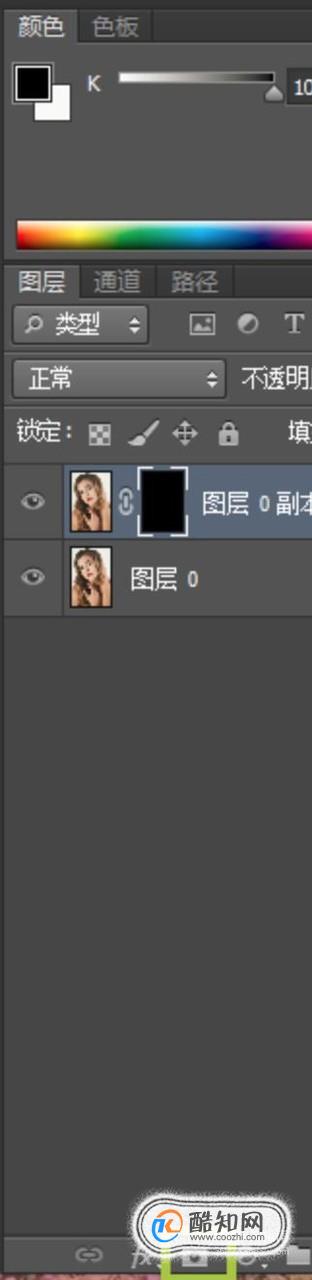
设置画笔,推荐硬度为0,然后开始磨皮.将前景色设置为白色,再把半点图完,直至消失.
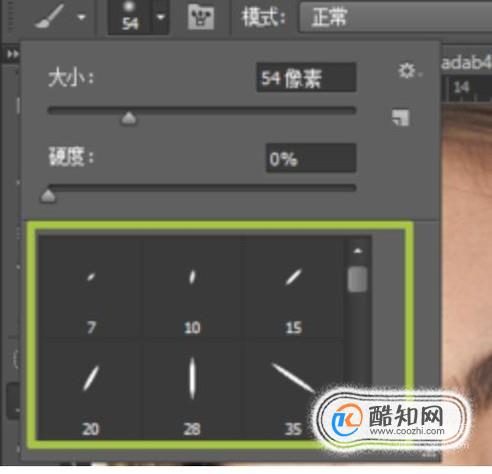
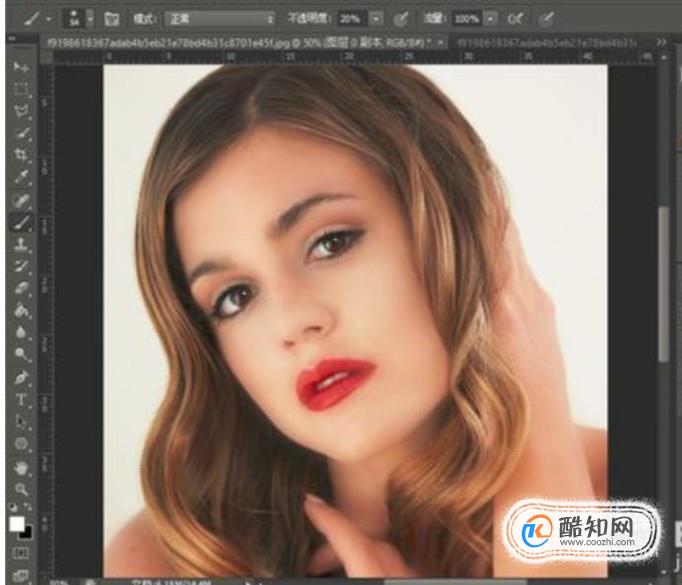
选择图层0副本的图层,单机窗口调整,然后单机"曲线调整图层的按钮".如图.
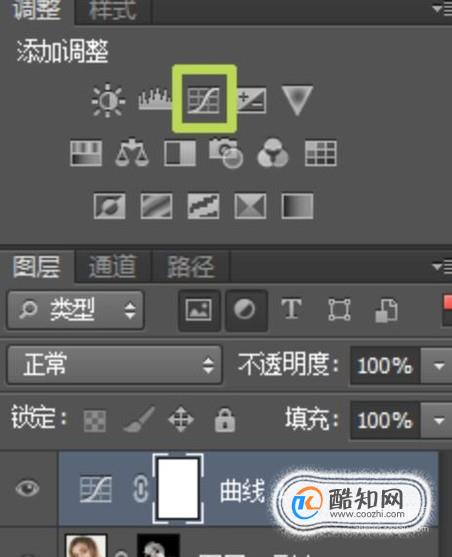
然后调整曲线,看着效果根据自的需要自行设置.
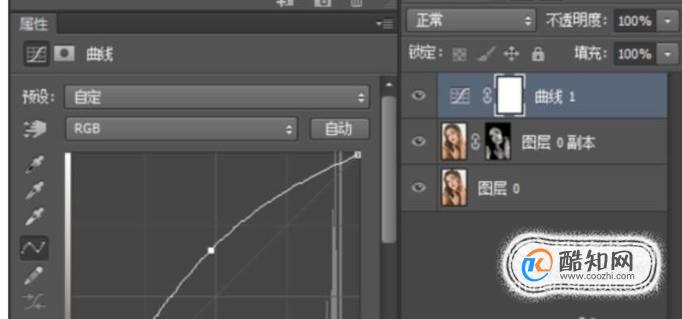
完成之后就是这样的了,PS是不是非常的强大呢.

本文标签:
读过此篇文章的网友还读过:
